Afficher un contenu existant mais invisible dans sa rubrique
Dans la page de liste ci-dessous, seuls deux éléments sont visibles.
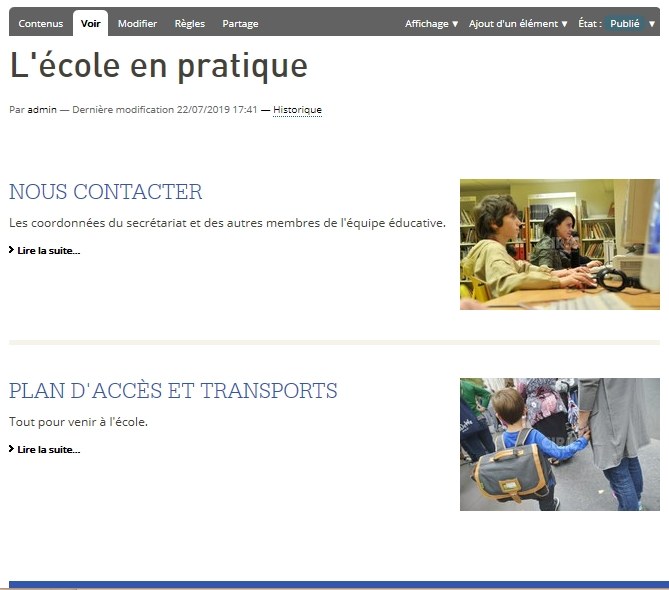
Or, un clic sur l'onglet "Contenus" révèle qu'il y a en fait quatre éléments : deux Pages, un Fichier et une Image.
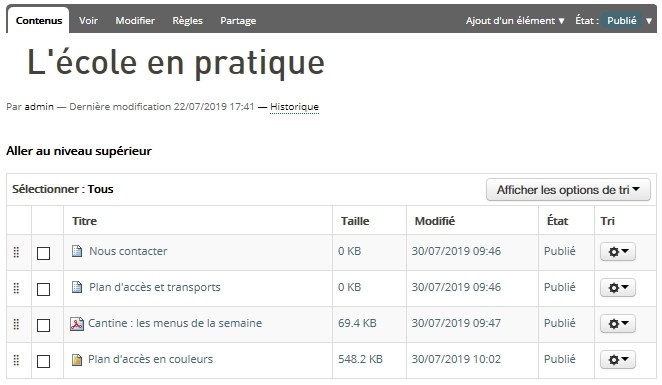
Supposons que nous voulions rendre visible dans la navigation le Fichier nommé "Cantine, les menus de la semaine".
Il faut :
- Cliquer sur le titre du Fichier (accessible uniquement via l'onglet "Contenus" à ce stade).
- Une fois sur le Fichier, cliquer sur "Modifier"
- Dans l'onglet "Paramètres", décocher la case "Exclure de la navigation"
- Enregistrer.
Le Fichier devient alors visible dans la page de liste, son titre et sa description s'affichent ainsi qu'un lien "Télécharger le fichier".


 L'aide en ligne
L'aide en ligne